Una guía completa de la función "Presione esto" de WordPress
Publicado: 2015-06-13Press This es una herramienta para compartir contenido para WordPress que le facilita recortar texto, imágenes y videos de otros sitios web y publicarlos en su blog.
Originalmente incluida como parte del núcleo de WordPress hasta la versión 4.9, la función Press This pasó por varias revisiones hasta que se convirtió en un complemento oficial de WordPress.org, lo que permite a los usuarios compartir contenido de manera fácil y rápida a través de sus dispositivos móviles y de escritorio.
En este artículo, exploramos Press This en detalle, revisamos algunos de sus cambios y mejoras, y explicamos cómo instalar la función en sus dispositivos.
Cubriremos:
- Presentamos Presiona esto
- Preocupaciones de derechos de autor
- Mejoras para presionar esto
- Configuración Presiona esto
Presentamos Presiona esto
Presione Esto hace que sea rápido y fácil compartir el contenido que sus lectores encontrarán interesante para leer. Por ejemplo, podrías compartir:
- Una cita de otro blog: ideal para piezas de comentarios.
- Un enlace a una publicación de blog relacionada
- Una imagen con un enlace a su fuente (desde Flickr, por ejemplo, pero tenga en cuenta las leyes de derechos de autor)
- Vídeos de YouTube o Vimeo
- tuits de Twitter
- Imágenes de Instagram
Esencialmente, si hay algún contenido que desea compartir con sus lectores, Press This probablemente podrá compartirlo por usted. Presione Esto incluso proporciona los créditos a cualquier contenido al que se vincule, lo que le brinda una cosa menos de la que preocuparse.
Preocupaciones de derechos de autor
Ahora que los ojos han vuelto a la función Presiona esto, han surgido preocupaciones sobre la facilidad con la que podrías cometer una infracción de derechos de autor, es decir, robar cosas de otras personas y hacerlas pasar como propias.
Uno de los principales contribuyentes del proyecto, Stephane Daury, respondió a los comentarios en el artículo vinculado anteriormente, explicando hasta qué punto Press This es responsable del material que extrae:
“También (ahora) hacemos un mayor esfuerzo para usar valores que los sitios han definido y especificado claramente como lo que quieren que sus artículos y contenido se representen cuando se comparten en otros lugares, mediante la detección de etiquetas Open Graph y Twitter Cards, etc. Esto incluye representaciones para miniaturas, incrustaciones, etc.”
Se aplica el mismo viejo consejo: esté siempre atento cuando comparta el contenido de otra persona en su sitio.
Mejoras para presionar esto
Había dos problemas principales a los que se enfrentaban las personas al usar la antigua función Presionar esto:
- Era casi imposible de usar en una tableta o móvil; y
- Extremadamente complicado de agregar como marcador, lo que resulta en una gran cantidad de cambios de una página a otra.
Se realizaron varias actualizaciones a Press This en WordPress 4.2, la mayoría de ellas diseñadas para hacer que la herramienta sea más rápida, compatible con dispositivos móviles y más fácil de usar:
- Una interfaz de usuario simplificada
- Velocidad mejorada
- Diseño de respuesta
- Instalación móvil
En WordPress 4.9, Press This se transformó en un "complemento canónico", un complemento oficial de WordPress.org para que los sitios que quisieran usarlo pudieran, pero optimizar más la funcionalidad de nicho fuera de Core.
Si ha estado buscando una manera simple y fácil de compartir contenido rápidamente, ya sea desde su escritorio o desde su teléfono a su sitio, el complemento Press This ahora le brinda esa opción.
Configuración Presiona esto
Presione Esto se instala como cualquier otro complemento de WordPress.
Para instalarlo desde su tablero de WordPress, vaya a Complementos> Agregar nuevo y busque "Presione esto" .
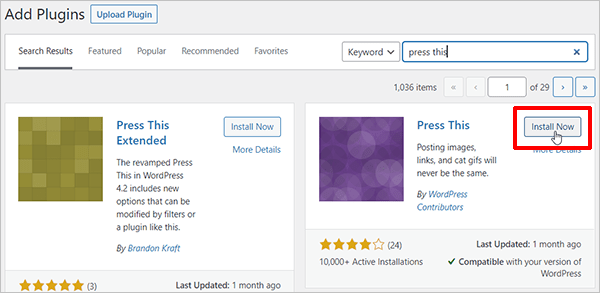
Una vez instalado y activado, se puede acceder a Presione Esto en la sección Herramientas > Herramientas disponibles .

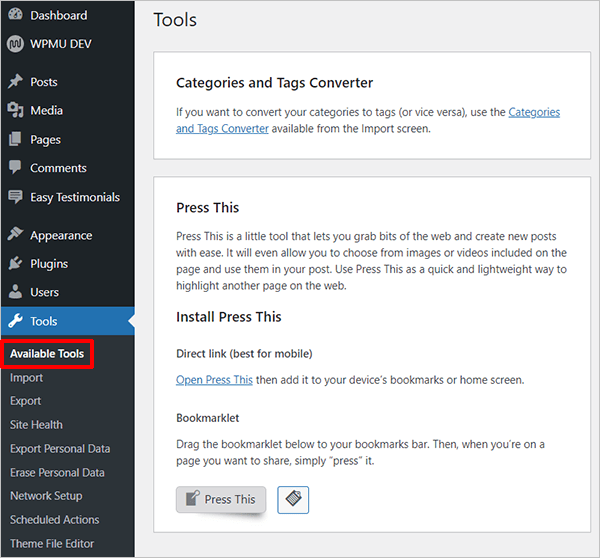
Puede configurar Press This en su escritorio y en su dispositivo móvil. Echemos un vistazo a cada opción:
Desde tu escritorio
Esto es muy fácil y se puede lograr a través de tres simples pasos:
- Acceda a Press This en el backend de su sitio de WordPress yendo a Herramientas > Herramientas disponibles.
- Arrastra el marcador Press This a la barra de marcadores de tu navegador.
- Cuando esté en un sitio web y desee compartir el contenido de su blog, haga clic en Presionar esto y el contenido se mostrará en el editor Presionar esto.
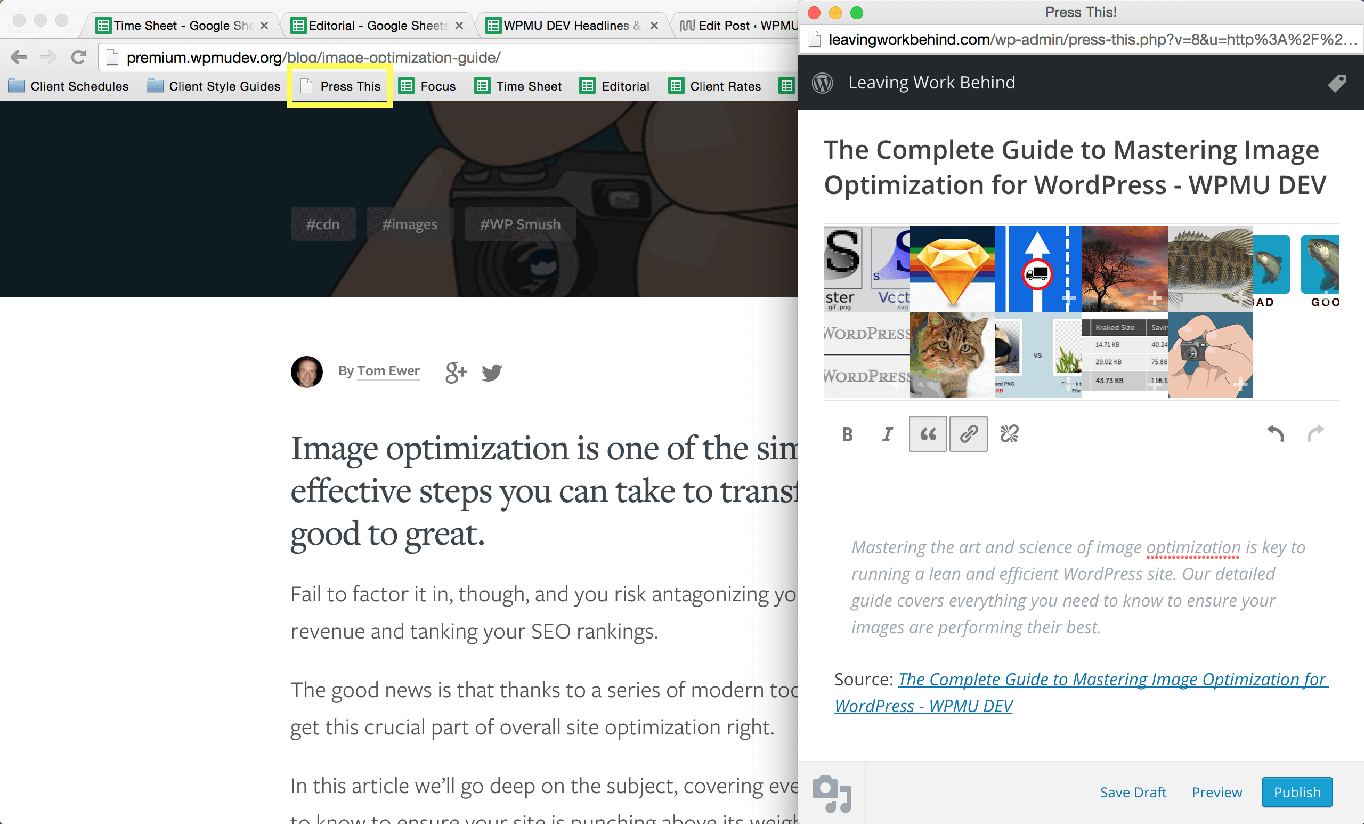
Como puede ver en la imagen de arriba, primero resalté el texto que quería compartir en mi publicación. Luego hice clic en Presionar esto en mi barra de marcadores, y Presionar esto extrajo el texto resaltado y lo formateé como una cita en bloque en una nueva ventana de publicación. También sacó la atribución de la fuente. ¡Demasiado fácil!
También tiene la opción de agregar su propio comentario, agregar categorías y etiquetas, y publicarlo directamente desde Presione esto. Si hace clic en Guardar como borrador , puede abrirlo en el editor de WordPress más adelante, una buena opción cuando desea agregar más formato o asignar una imagen destacada, por ejemplo.
Tenga en cuenta que el bookmarklet Press This es específico del blog desde el que lo instaló. Lo que significa que si ejecuta algunos blogs, necesitará un marcador para cada blog diferente.
Desde su dispositivo móvil
Desde su dispositivo, acceda a su panel de WP y vaya a Herramientas > Herramientas disponibles . Haz clic en Abrir Presiona esto .
La prensa Esta interfaz se abrirá. Agréguelo a los favoritos de su navegador o agregue un acceso directo a la pantalla de inicio de su dispositivo.
Cuando encuentra contenido que desea compartir, son solo unos pocos pasos simples para llevar ese material a sus lectores:
- Copia la URL
- Abrir Presionar Esto
- Pegue el enlace en el campo URL
- Presione Escanear .
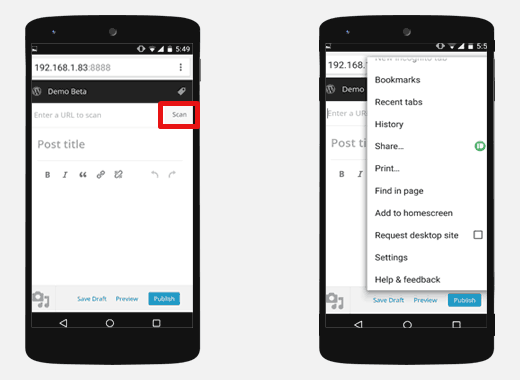
Presione Esto completa el título y el contenido de la página, y puede aplicar formato básico o agregar más contenido propio. Similar a la versión de escritorio, también puede guardar el borrador y trabajar en él más tarde a través del editor de WordPress.
Conclusión
La prensa actualizada Esta función definitivamente ha mejorado con respecto a las versiones anteriores, especialmente en relación con los usuarios de dispositivos móviles y tabletas. Como complemento, Press This hace que compartir contenido de otros sitios sea aún más fácil. Si probó Presione esto antes y lo encontró lento y torpe de usar, podría ser el momento de hacerle otra visita.
Etiquetas: